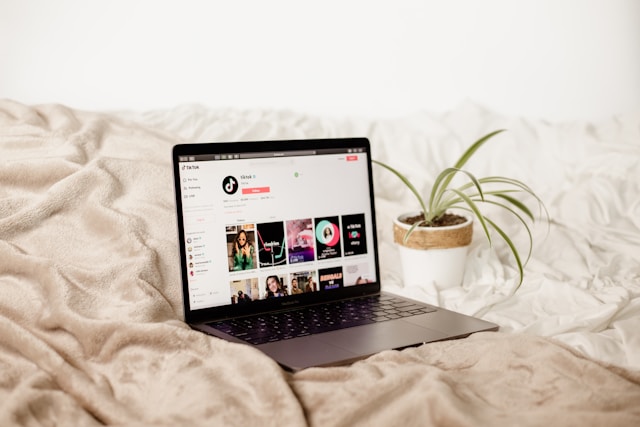틱톡에서 캐시 지우기: 앱 경험 개선 및 성능 향상
Tik Tok에서 캐시를 지우고 Tik Tok 환경을 개선하세요. 바이럴 동영상이 들불처럼 퍼져나가고, 우리 모두는 끝없이 쏟아지는 콘텐츠를 끊임없이 탐색하는 빠르게 변화하는 TikTok의 세계에 오신 것을 환영합니다. 이제 최상의 경험을 제공하기 위해 TikTok에서 캐시를 지우는 방법에 대해 이야기해 보겠습니다.
왜 그렇게 중요한가요? 캐시를 지우면 원활한 성능을 보장하고 사용자 경험을 최적화할 수 있습니다. 이는 간단하면서도 효과적인 방법으로 기름칠을 잘 한 기계처럼 TikTok을 계속 실행할 수 있습니다.
TikTok에서 캐시를 지우는 것이 왜 중요한지 자세히 알아볼 테니 잠시만 기다려주세요. 또한, 틱톡에서 캐시를 지우는 방법도 알려드리겠습니다. 이제 시작해서 더 나은 틱톡 여정을 만들어 보세요!
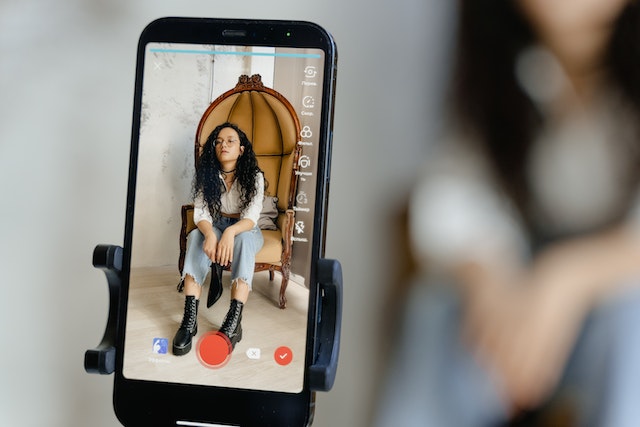
캐시란 무엇이며 Tik Tok에 미치는 영향
캐시는 앱과 시스템을 더 빠르게 실행하기 위해 자주 사용하는 데이터를 보관하는 임시 저장 공간입니다. Tik Tok의 경우, 캐시는 앱 사용 환경을 개선하는 데 도움이 되므로 필수적입니다. 캐시는 프로필 사진, 동영상 미리보기 이미지, 자주 보는 콘텐츠 등을 디바이스에 바로 저장합니다.
이렇게 하면 Tik Tok이 반복적으로 다운로드하는 대신 해당 항목을 빠르게 로드할 수 있어 앱의 반응 속도가 빨라집니다. 하지만 시간이 지나면 많은 데이터로 인해 캐시가 가득 차서 문제가 발생할 수 있습니다. 속도가 느려지거나 기기에서 저장 공간을 너무 많이 차지할 수 있습니다.
따라서 캐시가 Tik Tok에 미치는 영향을 이해하는 것이 중요합니다. 가끔씩 Tik Tok의 캐시를 지우면 원활하게 실행할 수 있습니다. 불필요한 데이터를 제거하고 디바이스의 리소스를 더 잘 활용하며 원활한 브라우징 및 동영상 공유 환경을 보장합니다.
Tik Tok에서 캐시 지우기의 이점
Tik Tok에서 캐시를 지우고 앱 환경을 더욱 개선하세요. 우선, Tik Tok이 더 빠르고 원활하게 실행되도록 도와줍니다. 캐시에 저장된 불필요한 항목을 제거하면 디바이스의 공간을 확보하고 Tik Tok이 최상의 성능을 발휘하는 데 필요한 공간을 확보할 수 있습니다.
또한 지저분한 캐시로 인한 느린 로딩, 멈춤 또는 충돌과 같은 성가신 문제를 해결합니다. 또 다른 멋진 점은 캐시를 지우면 Tik Tok에서 항상 최신의 최고의 콘텐츠를 볼 수 있다는 것입니다.
캐시가 최신 상태이므로 최신 동영상, 프로필 또는 썸네일을 놓치지 않을 수 있습니다. 따라서 캐시를 지우면 Tik Tok의 성능이 향상되고 사용자 경험이 개선되며 앱에서 일어나는 모든 재미있는 일을 계속 즐길 수 있습니다.
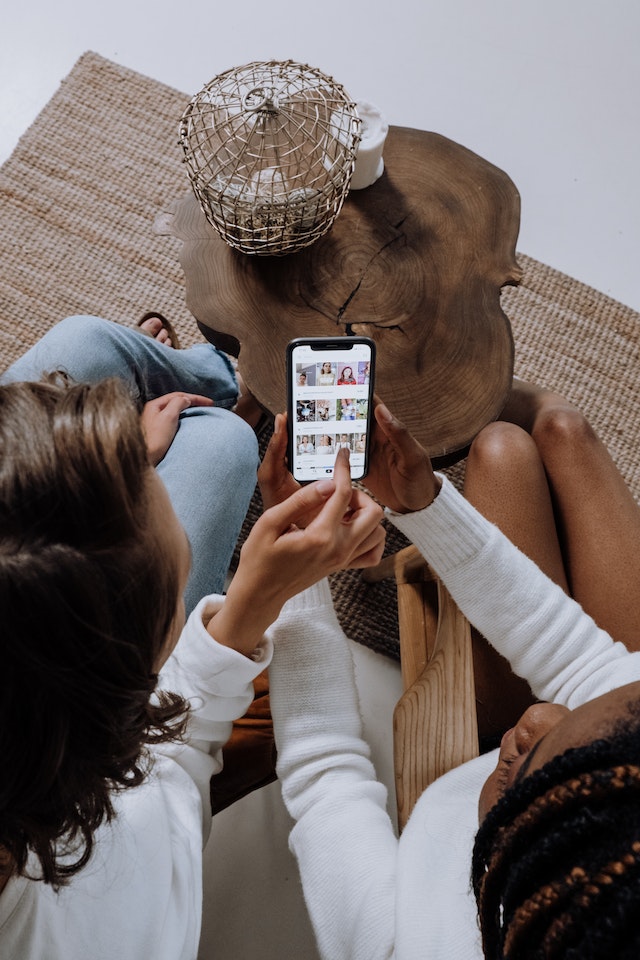
원활한 앱 경험을 위해 Tik Tok에서 캐시 지우기
Tik Tok 캐시는 디바이스에서 많은 저장 공간을 차지합니다. Tik Tok을 사용하면 임시 파일과 데이터를 캐시에 저장하여 더 빠르게 로드할 수 있습니다. 시간이 지남에 따라 캐시가 쌓여 저장 공간을 가득 채울 수 있습니다. Tik Tok을 많이 사용하거나 저장 용량이 제한되어 있는 경우 저장 공간이 빠르게 가득 차는 것을 느낄 수 있습니다.
그렇기 때문에 때때로 Tik Tok에서 캐시를 지우는 것이 좋습니다. 이렇게 하면 불필요한 파일을 제거하고 디바이스의 저장 공간을 확보할 수 있습니다. 이렇게 하면 Tik Tok이 원활하게 실행되고 휴대폰이나 태블릿에 다른 용량을 더 많이 확보할 수 있습니다.
최신 게시물을 보려면 Tik Tok에서 캐시 지우기
Tik Tok에서 캐시를 지우면 어떤 기능이 있는지 궁금할 수 있습니다. Tik Tok에서 캐시를 지우는 것은 앱이 더 잘 작동하도록 하기 위해 약간의 정리를 하는 것입니다. Tik Tok이 디바이스에 저장한 임시 파일과 데이터를 제거합니다.
이렇게 하면 저장 공간을 확보할 수 있고 Tik Tok을 더 빠르고 원활하게 실행할 수 있습니다. 또한 캐시가 너무 가득 차면 발생할 수 있는 느린 로딩 또는 멈춤과 같은 성가신 문제를 해결하는 데 도움이 됩니다.
또한, 캐시를 지우면 Tik Tok에서 항상 가장 최신의 멋진 콘텐츠를 볼 수 있습니다. 따라서 TikTok의 캐시를 지우면 앱이 최상의 성능을 발휘하여 원활하고 즐거운 브라우징 경험을 보장할 수 있습니다.
단계별 가이드: Tik Tok에서 캐시를 지우는 방법
Tik Tok에서 캐시를 지우는 것은 앱 성능을 개선하는 데 도움이 될 수 있는 간단한 절차입니다. 다음은 Tik Tok에서 캐시를 지우는 방법에 대한 단계별 가이드입니다:
1. 디바이스에서 틱톡 앱을 엽니다.
2. 2. 화면 오른쪽 하단의 '프로필' 아이콘을 탭하여 프로필로 이동합니다.
3. 프로필에 들어가면 화면 오른쪽 상단에 있는 가로점 3개(옵션 메뉴)를 찾아 탭합니다.
4. 옵션 메뉴에서 아래로 스크롤하여 '개인정보' 옵션을 탭합니다.
5. 개인정보 설정에서 '캐시 지우기' 버튼을 찾아 탭합니다. "캐시 및 저장소 지우기" 또는 이와 유사한 레이블이 표시되어 있을 수 있습니다.
6. 캐시를 지울 것인지 묻는 확인 메시지가 표시됩니다. 계속하려면 "지우기"를 탭합니다.
7. 그러면 Tik Tok이 캐시를 지우며, 저장된 데이터에 따라 몇 초 정도 소요될 수 있습니다.
8. 캐시가 지워지면 프로세스가 완료되었다는 알림을 받게 됩니다.
이제 끝입니다! 틱톡에서 캐시를 성공적으로 지웠습니다. 이제 향상된 성능으로 새로워진 앱 환경을 즐길 수 있습니다. 주기적으로 이 단계를 반복하여 캐시를 깨끗하게 유지하고 TikTok의 성능을 최적화하는 것을 잊지 마세요.
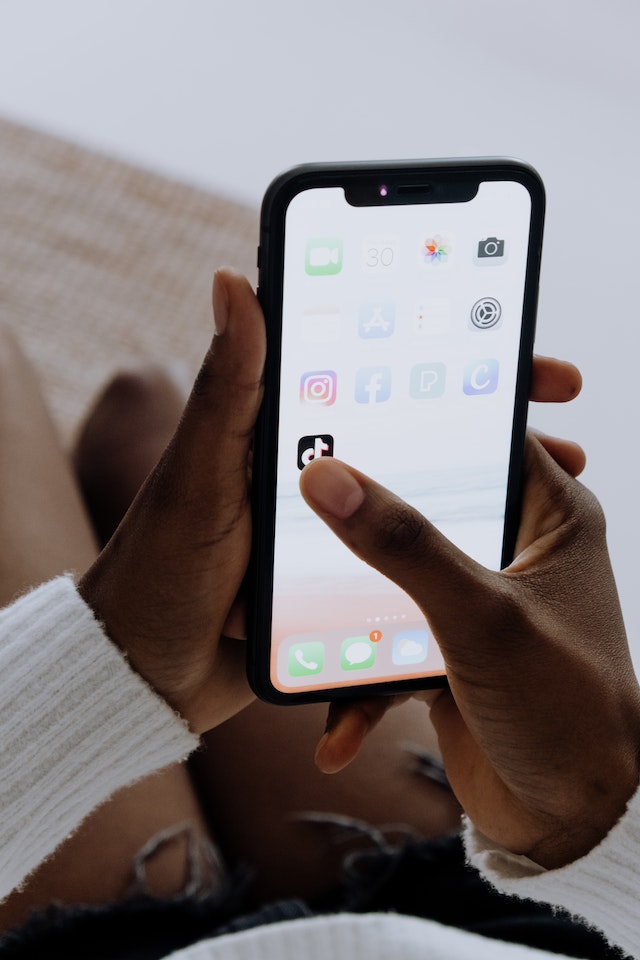
아이폰에서 틱톡 캐시를 지우는 방법?
iPhone용 Tik Tok에서 캐시를 지우는 것은 간단한 과정입니다. 다음은 iPhone에서 Tik Tok 캐시를 지우는 방법에 대한 단계별 가이드입니다:
1. iPhone에서 틱톡 앱을 엽니다.
2. 2. 화면 오른쪽 하단의 '프로필' 아이콘을 탭하여 내 프로필로 이동합니다.
3. 다음으로 화면 오른쪽 상단에 있는 점 3개(...)를 탭합니다. 그러면 옵션 메뉴가 열립니다.
4. 4. 옵션 메뉴를 아래로 스크롤하여 '개인정보'를 탭하여 개인정보 설정에 액세스합니다.
5. 개인정보 설정 아래에서 "캐시 지우기"라는 옵션을 찾을 수 있습니다. 탭합니다.
6. 캐시를 지울 것인지 묻는 확인 메시지가 표시됩니다. 계속하려면 "지우기"를 탭합니다.
7. 그러면 몇 초 정도 소요될 수 있는 캐시가 지워집니다. 캐시가 지워졌다는 알림이 표시됩니다.
이제 끝났습니다! iPhone에서 틱톡 캐시를 성공적으로 지웠습니다.
캐시로 인해 Tik Tok에서 어떤 문제가 발생하나요?
TikTok의 캐시를 제대로 관리하지 않으면 몇 가지 문제가 발생할 수 있습니다. 다음은 TikTok의 캐시로 인해 발생할 수 있는 몇 가지 문제입니다:
- 저장 공간의 비효율성: 캐시가 쌓이면 기기의 소중한 공간을 차지하여 사진이나 앱과 같은 다른 중요한 자료를 저장하기가 더 어려워집니다.
- 성능 문제: 캐시가 너무 가득 차면 Tik Tok이 작동을 멈출 수 있습니다. 로딩 시간이 느려지거나 앱이 멈추거나 충돌이 발생할 수 있습니다. 누구도 이런 문제를 원하지 않습니다!
- 오래되거나 오래된 콘텐츠: Tik Tok의 캐시는 프로필 사진과 동영상 썸네일을 보관합니다. 하지만 정기적으로 캐시를 지우지 않으면 원하는 새 콘텐츠 대신 오래되거나 오래된 콘텐츠가 계속 표시될 수 있습니다.
- 일관성 없는 사용자 경험: 캐시가 가득 차면 TikTok이 이상하게 작동할 수 있습니다. 이상한 결함이 발생하거나 제대로 작동하지 않는 등 원하는 만큼 원활하게 작동하지 않을 수 있습니다.
다행히도 Tik Tok에서 캐시를 지우면 이러한 문제를 해결할 수 있습니다. 이 방법은 간단하며 앱이 더 빠르게 실행되고 최신 콘텐츠를 표시하며 전반적으로 더 부드러운 경험을 제공하는 데 도움이 될 수 있습니다. 따라서 캐시가 쌓이지 않도록 하여 TikTok을 원활하게 실행하세요!
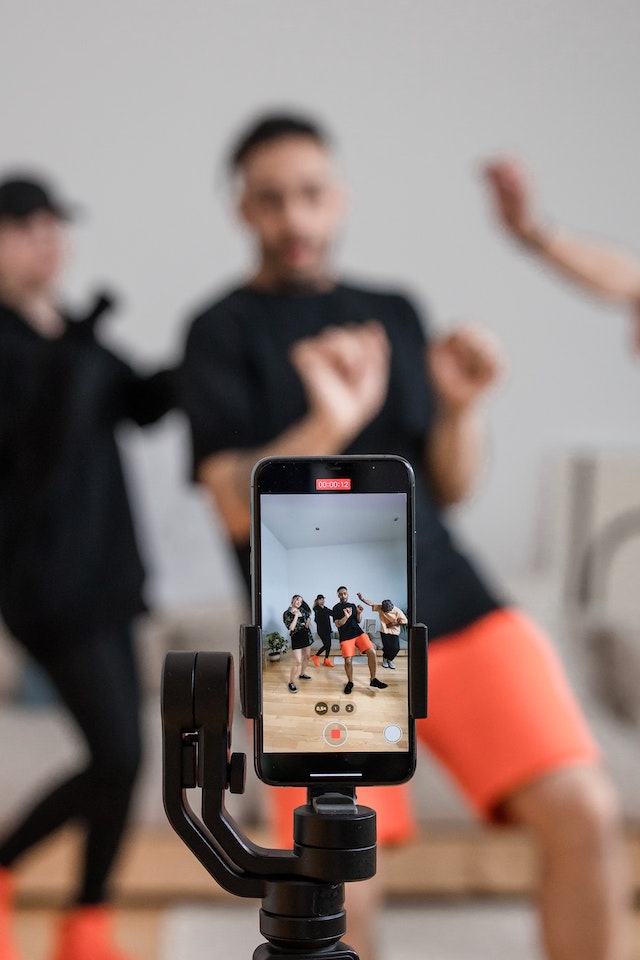
Tik Tok에서 캐시를 지우는 모범 사례
Tik Tok에서 캐시를 지우면 앱 성능을 최적화하고 저장 공간을 확보하는 데 도움이 될 수 있습니다. 다음은 TikTok에서 캐시를 지울 때 염두에 두어야 할 몇 가지 모범 사례입니다:
- 정기적으로 수행하세요: 캐시를 가끔씩 지우는 것이 좋습니다. 앱이 원활하게 실행되도록 정리한다고 생각하면 됩니다.
- 먼저 Tik Tok 닫기: 캐시를 지우기 전에 Tik Tok 앱을 완전히 종료하세요. 이렇게 하면 모든 것이 제대로 지워지는지 확인할 수 있습니다.
- 내 자료는 걱정하지 마세요: 캐시를 지워도 계정, 동영상, 트렌드 또는 개인 정보는 삭제되지 않습니다. 주로 앱의 성능을 개선하는 데 중점을 둡니다.
- Tik Tok을 최신 상태로 유지하기: 캐시를 지우기 전에 Tik Tok 앱에 사용 가능한 업데이트가 있는지 확인하세요. 최신 상태로 유지하면 성능을 더욱 최적화하는 데 도움이 됩니다.
- 차이점을 알아두세요: 캐시를 지우는 것은 앱 데이터를 지우는 것과 다릅니다. 캐시를 지우면 임시 파일이 제거되는 반면, 앱 데이터를 지우면 모든 설정과 개인 설정이 지워집니다. 따라서 어떤 옵션을 선택할지 신중하게 선택하세요.
- 조금만 기다려주세요: 특히 많은 양의 데이터를 저장하는 경우 캐시를 지우는 데 몇 초 정도 걸릴 수 있습니다. 완료될 때까지 약간의 시간을 두고 프로세스를 중단하지 마세요.
- 이 간단한 팁을 따르면 TikTok에서 캐시를 쉽게 지우고 더 원활한 앱 환경을 즐길 수 있습니다.

틱톡에서 캐시를 얼마나 자주 지워야 하나요?
Tik Tok에서 캐시를 얼마나 자주 지워야 하는지는 앱 사용량과 디바이스의 저장 공간에 따라 다릅니다. 일반적으로 몇 주 또는 몇 달에 한 번씩 캐시를 지우는 것이 좋습니다. Tik Tok 앱이 느리게 작동하는 경우, 캐시를 더 자주 지워 문제를 해결해야 합니다.
또한 저장 공간이 부족할 경우 정기적으로 캐시를 지우면 여유 공간을 확보할 수 있습니다. Tik Tok의 성능을 주시하고 새로 고침이 필요할 때 캐시를 지우세요. Tik Tok이 원활하게 실행되도록 유지하는 것이 중요합니다!
Tik Tok에서 공간을 확보하려면 어떻게 하나요?
TikTok의 공간을 확보하고 디바이스의 저장 공간을 최적화하려면 다음과 같은 간단한 단계를 따르세요:
1. 디바이스에서 틱톡 앱을 엽니다.
2. 2. 화면 오른쪽 하단의 '프로필' 아이콘을 탭하여 프로필로 이동합니다.
3. 프로필에 들어가면 화면 오른쪽 상단의 점 3개(...)를 탭하여 옵션 메뉴에 액세스합니다.
4. 아래로 스크롤하여 앱 버전에 따라 '설정 및 개인정보' 또는 '설정'을 탭합니다.
5. "저장소 및 데이터" 또는 "데이터 세이버"라는 옵션을 찾습니다. 해당 옵션을 탭하여 저장소 설정을 엽니다.
6. 저장소 설정에서 캐시, 다운로드한 동영상 및 저장된 항목을 관리할 수 있는 옵션을 찾을 수 있습니다. 이러한 옵션을 검토하고 여유 공간을 확보할 옵션을 선택합니다.
7. 예를 들어, "캐시 지우기"를 탭하여 캐시를 지우거나 "다운로드한 동영상 삭제"를 선택하여 다운로드한 동영상을 삭제할 수 있습니다. 메시지에 따라 확인하고 작업을 진행합니다.
다음 단계에 따라 TikTok의 공간을 확보하고 디바이스의 저장 공간을 최적화할 수 있습니다. 주기적으로 저장소 설정을 검토하고 관리하는 것이 좋습니다. 이렇게 하면 새로운 콘텐츠를 위한 충분한 공간을 확보하고 원활한 TikTok 경험을 할 수 있습니다.
틱톡에서 캐시를 지우면 초안이 삭제되나요?
Tik Tok에서 캐시를 지우면 초안이 삭제되는지 궁금하신가요? 걱정하지 마세요. Tik Tok에서 캐시를 지워도 초안이 삭제되지 않습니다. 캐시는 앱이 원활하게 실행되도록 도와주는 임시 파일을 저장하는 장소입니다. 캐시를 지워도 초안에는 전혀 영향을 미치지 않습니다. 임시 파일은 캐시에서 분리되어 안전하게 보관됩니다.
따라서 초안을 잃어버릴 염려 없이 캐시를 자유롭게 지우셔도 됩니다. 앱을 크게 변경하거나 업데이트하기 전에 초안이 저장되었는지 다시 한 번 확인하고 확인하세요. 멋진 틱톡을 계속 만들어 보세요!
틱톡에서 캐시를 지우면 중요한 내용이 삭제되나요?
Tik Tok에서 캐시를 지워도 중요한 내용은 삭제되지 않으니 걱정하지 마세요. 임시 파일만 저장하므로 자주 다시 로드할 필요가 없습니다. 캐시를 지우면 임시 파일만 제거되며 계정, 동영상 또는 개인 정보와 같은 필수 항목에는 영향을 미치지 않습니다.
따라서 소중한 데이터를 잃을 염려 없이 캐시를 지울 수 있습니다. 중요한 데이터는 백업하거나 별도로 저장해두는 것이 안전하다는 사실을 잊지 마세요.
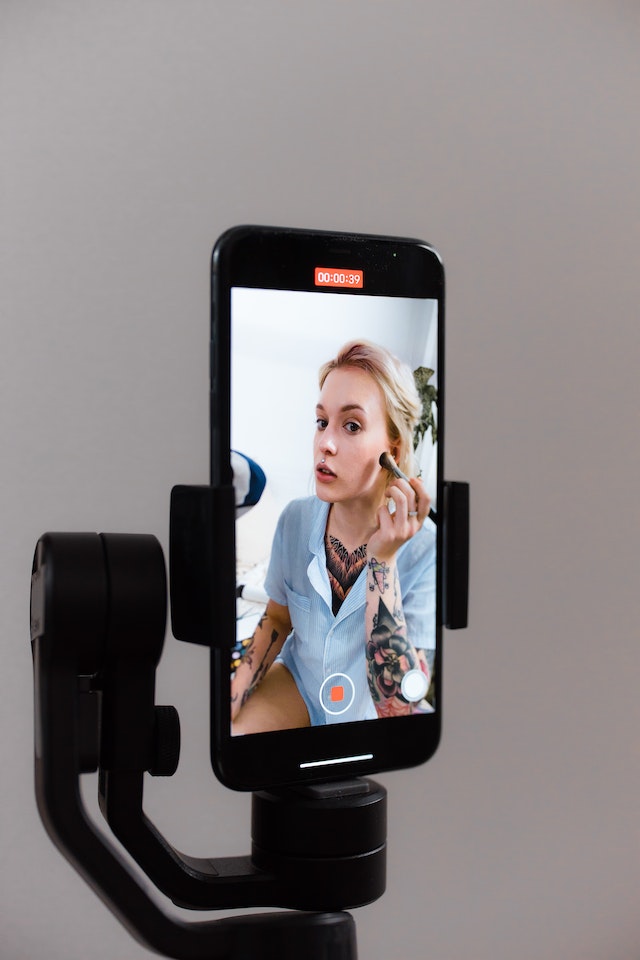
이보다 더 쉬울 수 없었던 Tik Tok의 캐시 지우기
Tik Tok에서 캐시를 지우는 것은 앱의 성능을 개선하고 사용자에게 원활한 경험을 제공할 수 있는 간단하면서도 강력한 방법입니다. 이 도움말을 읽고 나면 Tik Tok에서 캐시를 효과적으로 지우고 더 빠르고 원활한 Tik Tok 여정을 즐길 수 있습니다.
또한, Tik Tok의 도달 범위를 늘리려면 High Social과 같은 Tik Tok 성장 서비스와 협력하여 귀중한 이점을 얻을 수 있습니다. 또한 플랫폼에서 유기적인 성장을 가속화하는 데 도움을 줄 수 있습니다. High Social의 도움을 받아 올바른 시청자에게 도달하여 진정성 있고 의미 있는 관계를 구축하세요. 지금 바로 틱톡을 성장시켜 보세요!